BDExtrair Excel, como usar? Alternativa ao Procv
Veja como usar a função BDExtrair no Excel, uma alternativa muito interessante ao PROCV.
Há situações em que precisamos realizar o retorno de uma informação de outra coluna, para isso muitas vezes usamos o PROCV ou o Índice Corresp.
No entanto, a função BDExtrair pode ser muito interessante para retornar valores quando temos mais do que uma condição para a busca dos dados, sem a necessidade de criar colunas auxiliares na tabela.
Para que serve a função BDExtrair?
Esta função realiza o retorno de uma única célula que atenda a necessidades de filtros de diversos campos, podendo usar E e OU para realizar os filtros como veremos.
Veja a seguinte situação:
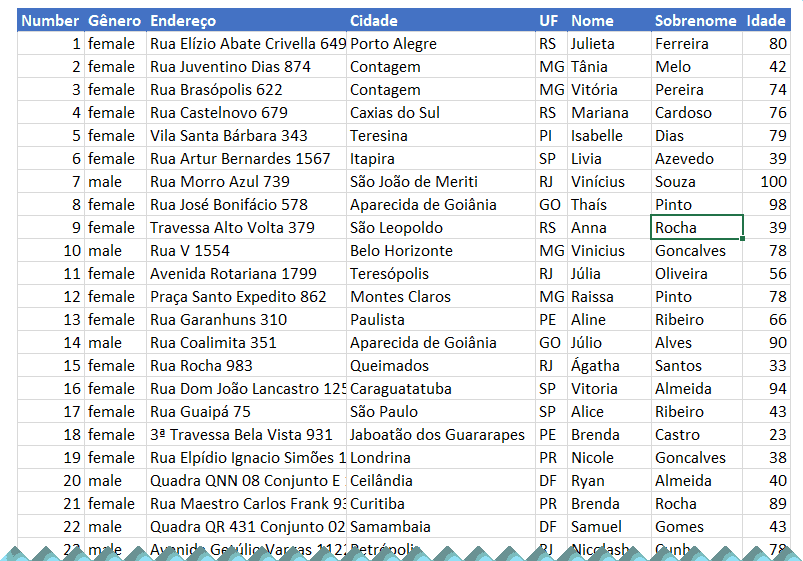
Precisamos buscar os dados de endereço, Number, UF e Idade.
Os filtros que serão aplicados são pelo Nome, cidade, Idade maior que 18 ou uma idade específica e o gênero.

Para fazer isso com o Procv teríamos que fazer uma fórmula muito complexa para retornar estes dados, mas com o BDExtrair esta funcionalidade é muito simples.
Como usar a função BDExtrair no Excel?
Para usar a função BDExtrair é necessário que:
- A sua lista de dados tem que ter cabeçalhos. Se for uma tabela automaticamente já existirá o cabeçalho.
Abaixo uma lista de exemplo, poderia ser uma tabela também sem problemas.
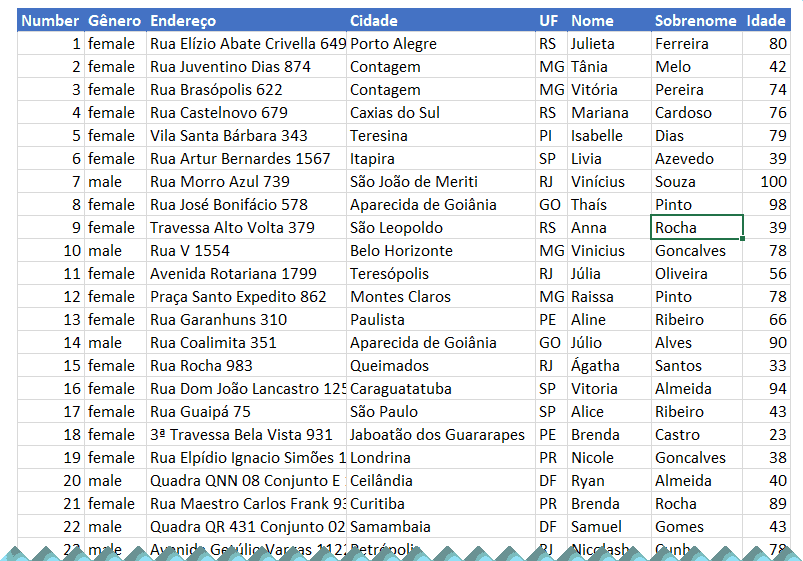
Em um outro local da planilha você deve colocar os campos que irão ser utilizados como filtro e os que gostaria retornar da tabela.
Por exemplo:

Em verde temos os campos de filtro e em azul os campos de resultado.
Pelo filtro acima gostaríamos então dos dados de Endereço, número do endereço, UF e idade quando: O nome for Julieta, a cidade for Fortaleza e a Idade for maior ou igual à 18.
É imprescindível que o nome dos campos do filtro sejam iguais aos do cabeçalho da origem dos dados, não precisa ter mesma sequência, apenas ter o nome igual.
Agora vamos aos campos de resultados.
A sintaxe da função BDExtrair no Excel é a seguinte:
=BDEXTRAIR(banco_dados;campo;critérios)
- banco_dados: É a origem dos dados, selecionamos a tabela de origem com os cabeçalhos.
- campo: Nome do campo que desejamos retornar, no nosso exemplo apontamos para o cabeçalho dos resultados desejados, (Endereço, Number, UF e Idade), cada um na sua célula.
- critérios: São os campos de filtro que criamos. Selecione o cabeçalho e as linhas abaixo do cabeçalho. Caso tenha mais de uma linha abaixo do cabeçalho o filtro será aplicado caso encontre um ou outro filtro, então se estiver na mesma linha pode colocar inclusive o mesmo cabeçalho duas vezes, por exemplo: idade >=18 idade<=40, bastando criar dois campos de filtro com o mesmo nome e colocar estes parâmetros.
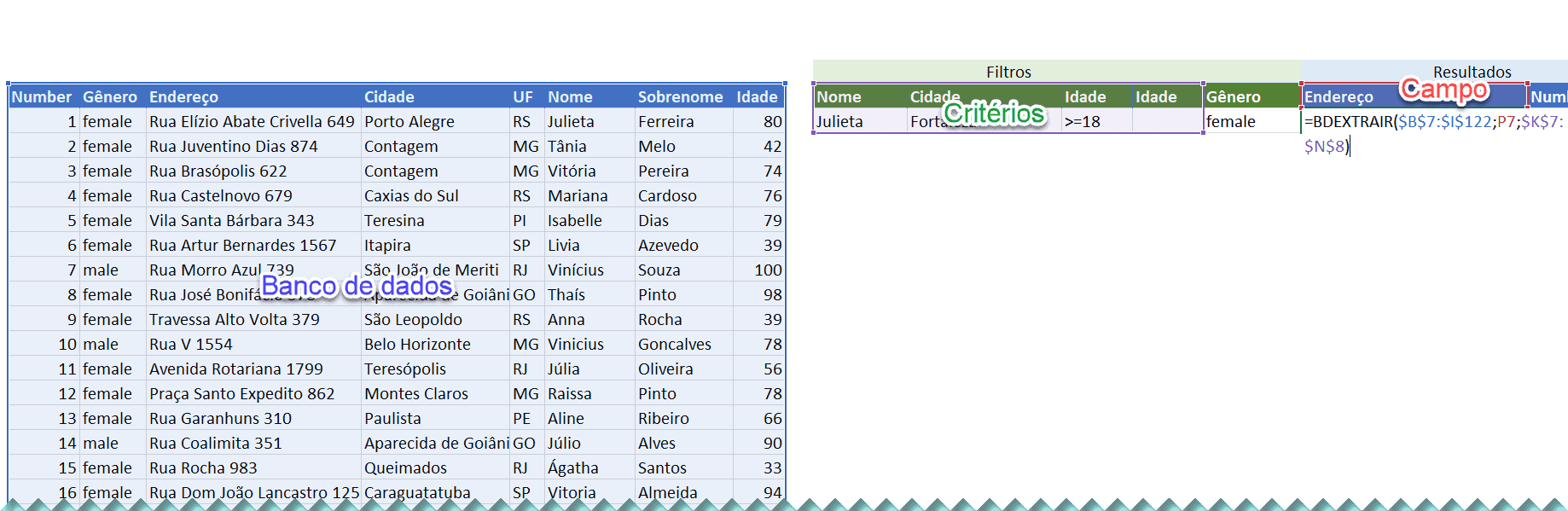
No exemplo acima o intervalo do range de células é o seguinte:
=BDEXTRAIR($B$7:$I$122;P7;$K$7:$N$8)
Como pode perceber é bastante simples, são apenas três parâmetros e o resultado é muito rápido.
Restrições
Uma restrição para o uso é que ela não funciona na vertical, ou seja, não dá pra usar como o PROCV ou Índice Corresp para retornar dados de várias linhas, pois cada filtro precisa de um cabeçalho que esteja exatamente acima dele.
Outra questão é que ela retorna apenas se houver um registro que atenda as restrições, e apenas um.
Se houver mais de um registro que atenda aos requisitos ele retornará um erro #NÚM!.
Isto ocorre porque a função BDExtrair retorna apenas uma linha e diferente das funções PROCV e Índice Corresp, se houverem mais registros ela não retorna.
Vídeo-aula
Assista esta vídeo aula neste link: BDExtrair Alternativa interessante ao PROCV.
Download
Realize o download do arquivo deste exemplo e da vídeo-aula acima neste botão abaixo. Basta se inscrever na nossa newsletter gratuita para o download automático.
Baixe a planilhaCurso Excel Completo – Do Básico ao VBA
Quer aprender Excel do Básico, passando pela Avançado e chegando no VBA? Clique na imagem abaixo:

